电脑更新提醒虽然可以确保系统保持最新,修复已知的漏洞和问题,但对于某些用户来说,频繁的更新提醒可能成为一种干扰。文将为您提供5种有效的方式,帮助您关闭电脑更新提醒。

一、使用百贝系统更新工具关闭
百贝系统更新工具是一款专业的更新管理软件,能够帮助用户一键关闭或开启电脑自动更新。无需通过繁琐的操作流程,对电脑新手也非常友好。
1、下载并安装百贝系统更新工具。安装完成后,启动软件。

 好评率97%
好评率97%  下载次数:4828229
下载次数:4828229 2、在百贝系统更新工具的主界面中,点击右侧的“禁用更新”按钮。
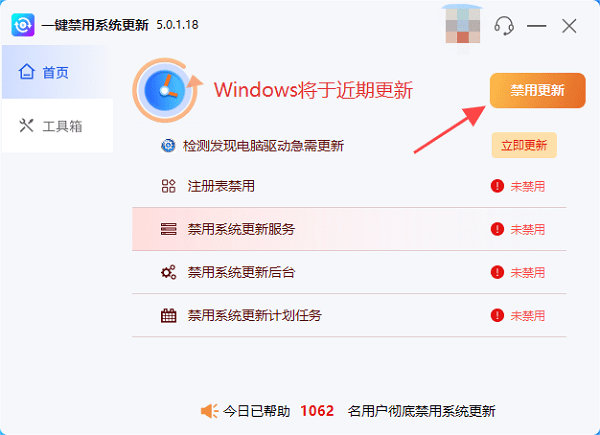
3、软件会提示您重启电脑,点击“立即重启”,这将停止显示系统更新的提示信息。
4、如果后面您还需要打开自动更新功能,可以继续点击“开启更新”按钮。
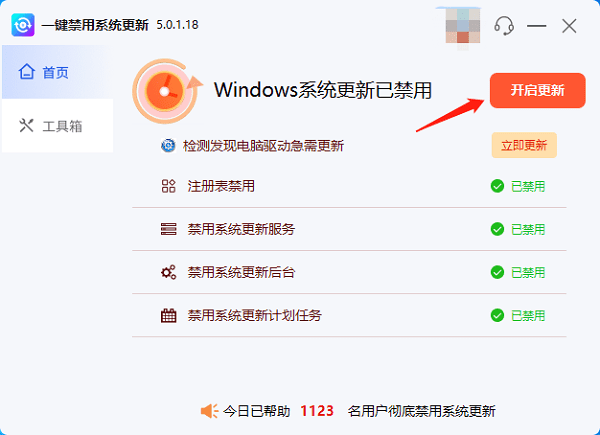
二、通过系统设置关闭
Windows操作系统提供了多种方法来关闭更新提醒,用户可以根据自己的需求选择最合适的方式。以下是通过系统设置来关闭更新提醒的步骤。
1、打开电脑设置,选择“更新与安全”选项。
2、在“Windows 更新”部分,点击“高级选项”按钮。
3、在“暂停截止日期”处选择暂停更新的时间,最多可以暂停35天。在此期间,系统将不会检查或安装更新,所有的更新提醒也会被停止。
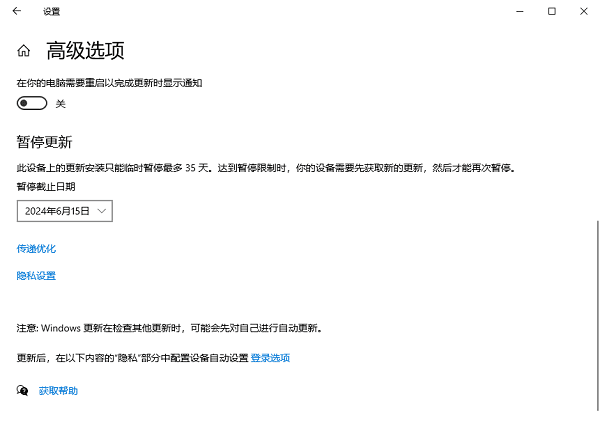
三、禁用Windows更新服务
如果您希望彻底停止Windows更新并完全关闭所有更新相关的服务,可以通过禁用“Windows Update”服务来实现。这种方法会永久停止系统的自动更新和更新提醒,直到您手动启用该服务。
1、按下“Win + R”键,输入services.msc,然后按回车。
2、在服务管理器中,滚动查找并双击“Windows Update”服务。
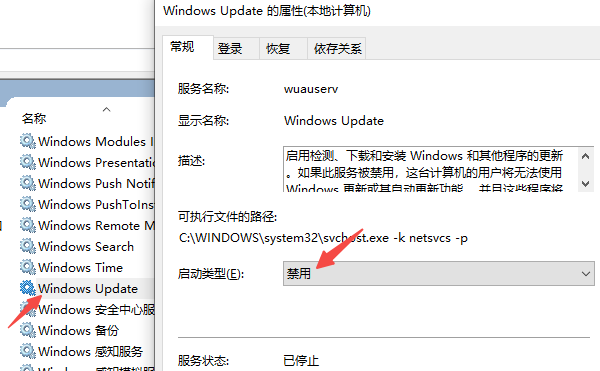
3、在服务属性窗口中,点击“启动类型”下拉菜单,选择“禁用”。
4、点击“停止”按钮,停止该服务的运行,然后点击“应用”和“确定”。
四、设置更新通知的间隔时间
如果您不希望完全关闭更新提醒,但又觉得频繁的提醒过于打扰,可以通过设置更新通知的间隔时间来减少提醒的频率。
1、在控制面板中,选择“系统和安全”,然后点击“安全和维护”。
2、在“维护”部分,点击“更改维护设置”。
3、在弹出的窗口中,您可以设置更新通知的时间频率。调整提醒时间间隔,以减少干扰。
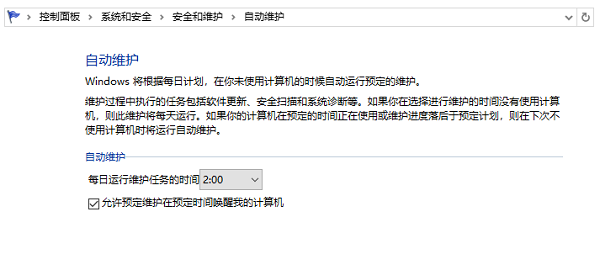
五、使用本地组策略编辑器关闭
对于Windows专业版用户,另一种方法是通过本地组策略编辑器关闭更新提醒。组策略允许更细致地控制系统行为,并且可以永久禁用更新提醒。
1、按下“Win + R”键,打开“运行”对话框,输入gpedit.msc,然后按回车。
2、在本地组策略编辑器中,依次展开“计算机配置” > “管理模板” > “Windows组件” > “Windows 更新”。
3、在“Windows 更新”中,找到并双击“配置自动更新”选项。
4、选择“禁用”选项,点击“应用”并确认。
5、同样在“Windows 更新”中,找到并双击“不要显示更新提醒”选项,选择“启用”,然后点击“应用”。
以上就是关掉电脑更新提醒的5种方法。希望对大家有所帮助。如果遇到网卡、显卡、蓝牙、声卡等驱动的相关问题都可以下载“驱动人生”进行检测修复,同时驱动人生支持驱动下载、驱动安装、驱动备份等等,可以灵活的安装驱动。

 好评率97%
好评率97%  下载次数:4828229
下载次数:4828229 


